ポインティングスティックやマウスボタンが好みで普段HHKB Studioを買って使っています。ずっと使っている中で打鍵感が好みじゃない(ふにゃふにゃしている感じがする)というのがあり、今回キースイッチを交換しました。
私の好みですが学生時代からノートパソコンをメインで使っていたということもあり、ロープロファイルっぽい薄めの打鍵感が好きです。デフォルトのHHKB STUDIOの打鍵感がストロークが長く感じてしまい、自分には合いませんでした。(Amazonのレビューを見ると打鍵感がいいと言っている人が多いので、自分だけかもしれませんが)
HHKBの開発に携わった和田先生の言葉として下記のものがあります。
アメリカ西部のカウボーイたちは、馬が死ぬと馬はそこに残していくが、どんなに砂漠を歩こうとも、鞍は自分で担いで往く。馬は消耗品であり、鞍は自分の体に馴染んだインタフェースだからだ。
いまやパソコンは消耗品であり、キーボードは大切な、生涯使えるインタフェースであることを忘れてはいけない。
生涯使えるインターフェースとすべく、今回自分好みにカスタマイズしました。
同じような人がいた場合に何か参考になれば幸いです。
PFU キーボード HHKB Studio 日本語配列/墨(ポインティングスティック メカニカルキーボード)
Posted with Buyer at 2025.06.19
PFU
売上ランキング: 12630
売上ランキング: 12630
補足になりますが今回作業に使ったキーボードは上記のキーボードです。
キースイッチ交換時に用意したもの
ここでは今回の作業を行うにあたり購入したものを記載します。
キースイッチ
今回は遊舎工房さんに行ってキースイッチを購入しました。
遊舎工房さんではいろいろなキースイッチを試すことができるため、自分に合ったキースイッチを見つけることができます。
↓こんな感じでいろいろなキースイッチを試すことができます。
Tecsee メカニカルキーボード サイレントシャフトスイッチ 潤滑、サイレントリニアロープロファイルイエローミディアムスイッチ タブレットノートブックデスクトップコンピューター周辺機器キーボード(70個リニア)
Posted with Buyer at 2025.06.20
Tecsee Inc
売上ランキング: 443607
売上ランキング: 443607
ロープロファイルが好みだったので、ロープロファイル風のこちらを選択しました。(商品リンクを貼る都合上、Amazonのリンクを貼ってますが、遊舎工房さんの通販サイトで買った方が安いです。)
引き抜き工具
今回はAmazonで安かった下記引き抜き工具を購入しました。
メカニカルキーボード 2in1 両用 キートップ引抜工具 キーキャップ&キースイッチ キートップ 引き抜き工具 キーボードメンテナンス用工具 引き抜けるキー
Posted with Buyer at 2025.06.20
✓prime
YFFSFDC
売上ランキング: 1795
YFFSFDC
売上ランキング: 1795
用意したものは以上です
キーキャップ、キースイッチの取り外し
ここからは具体的な作業を紹介します。まずはキースイッチを外していきます
下記図のように工具をひっかけて外します。
この際のコツは真上に引き上げることですかね?私の場合は特に苦労することなく外すことができました。次にキースイッチを抜いていきます。キースイッチを外す際は工具が引っかかる溝があるため、その溝に工具をひっかけて外します。
キースイッチが外れたら、新しいキースイッチを入れます。この時の注意点は下記2つですかね?
①向きがあるので、向きに注意をしていれる
②まっすぐ入れる
まっすぐ入っていない状態で力を込めてしまうとピンが曲がってしまうので、ピンを曲げないようにまっすぐ入れていきます。(ピンを曲げてしまっても大丈夫なように予備で何個か買っておくことをお勧めします。)
(作業上気になったところはその他の項目で記載していきます。)
その他
キートップをまとめて外す際は順番が分からなくなってしまう可能性があるので、下記のように外したあとのキートップを下記のように順番に並べてます
Shiftキーなどの横長なキーに対しては下記のように工具をひっかけて外しました。
Enterキーについてはキースイッチが入る向きが異なってます。△マークがついているのでわかるかもしれないですが、横向きについてます。
交換前後の比較
今回はロープロファイルのキースイッチを購入したので、純正のキースイッチと比べると低くなってます。スイッチ同士で比較したものがこちらです。
今回キースイッチを交換して自分好みの打鍵感になりました。
キーボードなどユーザーインターフェースはPCが変わっても長く使うことができるので、自分好みのカスタマイズをすることが大事だと改めて実感しました。
(関連リンク)自作キーボードの ZaruBall 組み立て
自作キーボードにハマり、何個かキットを見ていたのですが、ZaruBallという自作キーボードに興味を持ち組み立てました。一発で動かなかったですが 、興味がある方は見ていただけると幸いです。
↓リンク

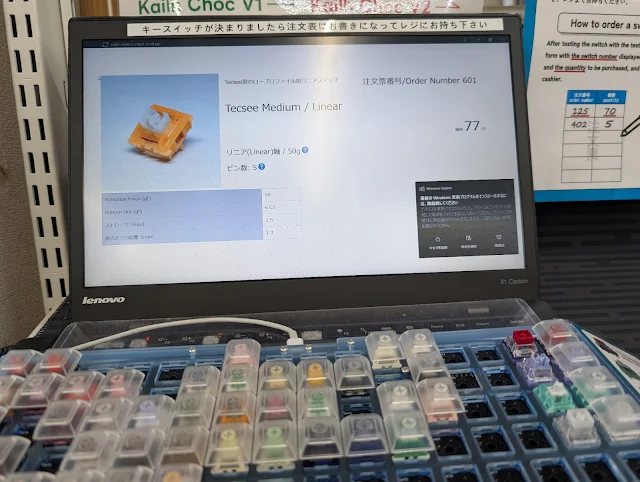





















.png)

0 件のコメント:
コメントを投稿